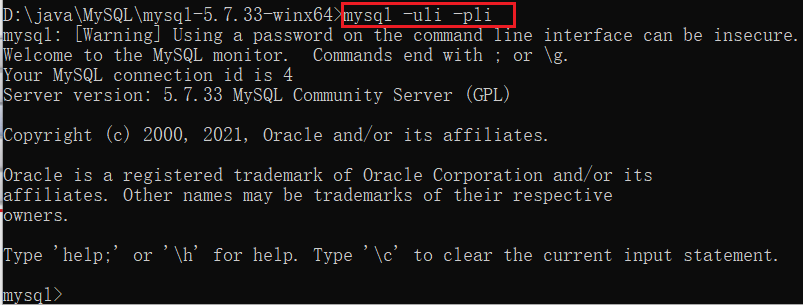window重装mysql
安装mysql请用zip包方式,别用msi安装!!!
window安装mysql明明是一件很容易的事情的,为什么我感觉很坑呢?
原因就是在你第一次装一次就成功,第二次再安装,就会出现一些奇奇怪怪的事情,网上教程会让你去删除各种注册表什么的,是不是很难受๑乛◡乛๑
而这坑爹的源头就是你使用了mysql的msi包去安装的,就是下面这样的,反正我是装了不知道多少次都没成功过,所以我之前都是用的云服务器上的docker的mysql镜像
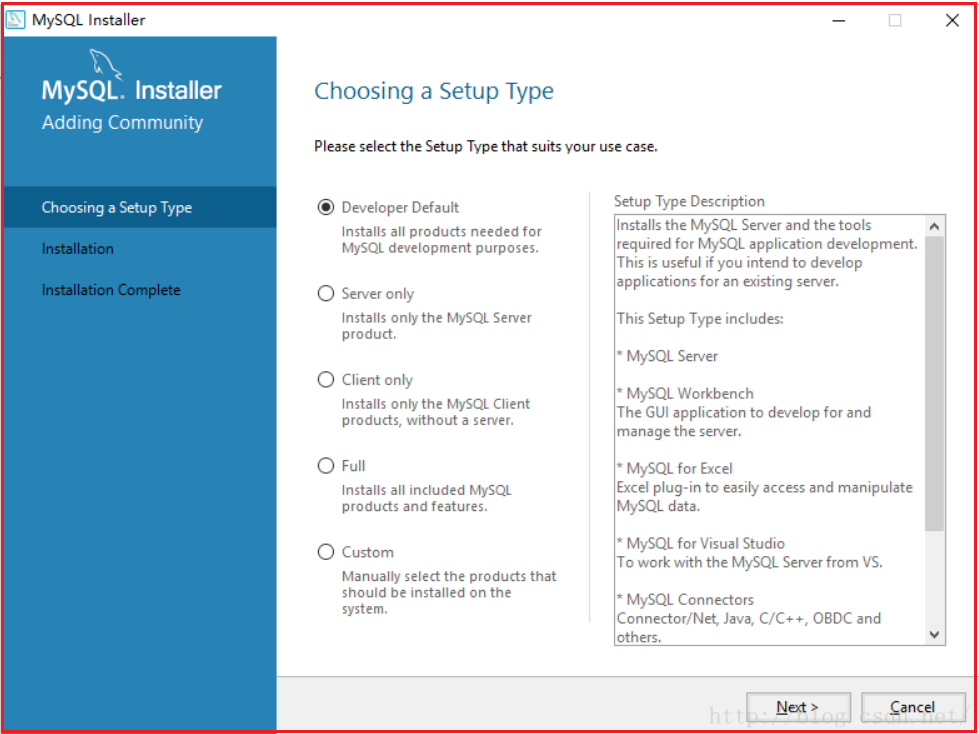
而且使用msi装mysql会默认装到C盘,我已经无力吐槽了
我们一定要用zip包安装方式:mysql安装包
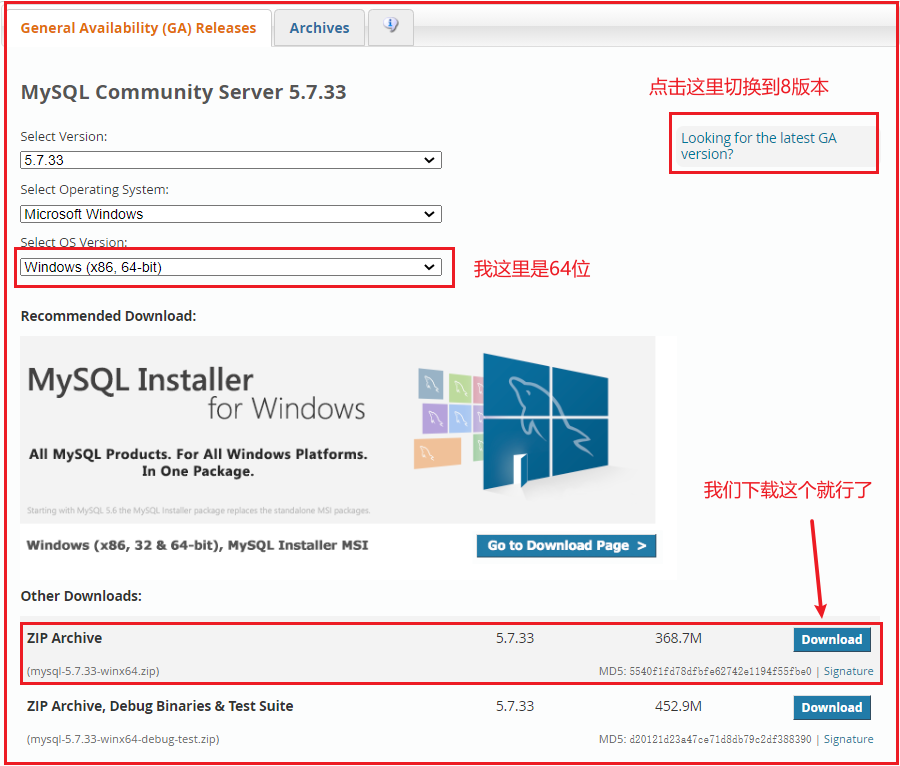
下载完了之后,我这里解压到:D:\java\MySQL

进入mysql-5.7.33-winx64的目录,新建下面两个目录(注意,你要把你文件设置成显示隐藏后缀名的),data放我们新建的表和系统表,my.ini就是mysql的配置文件,可以配置端口,data目录绝对路径等
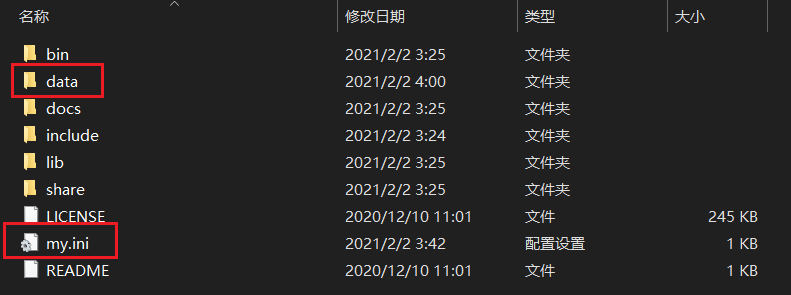
my.ini文件如下,我们需要改的就是basedir和datadir了
[client] port=3306 default-character-set=utf8 [mysqld] # 设置为自己MYSQL的安装目录 basedir=D:\\java\MySQL\\mysql-5.7.33-winx64 # 设置为MYSQL的数据目录 datadir=D:\\java\\MySQL\\mysql-5.7.33-winx64\\data port=3306 character_set_server=utf8 sql_mode=NO_ENGINE_SUBSTITUTION,NO_AUTO_CREATE_USER #开启查询缓存 explicit_defaults_for_timestamp=true # 配置这个,你可以使用任意用户名和任意密码都能登录,即使是不存在的都可以 skip-grant-tables
配置环境变量,自己加到path里面去

这里是最关键的!!!
1. 管理员方式打开cmd
2. cmd切换到mysql的bin目录下,也就是上面配置环境变量的那个目录
3. 生成服务:mysqld install
4. 启动mysql服务:net start mysql
5.(可选)如果你想删除刚刚生成的mysql服务:mysqld -remove
6. (可选)如果你想看看生成的服务启动了没有,可以win+r,打开运行,输入services.msc 就可以看到所有服务了

7. 没问题的话你就可以使用了:mysql -uroot -p123456 ,这里用户名和密码随意写都行